Bare
Word nu mai are un instrument cod de bare încorporat. Cu toate acestea, puteți genera coduri de bare utilizând două coduri de câmp, DisplayBarcode și MergeBarcode.
Aceste coduri de câmp acceptă 10 tipuri de coduri de bare, inclusiv UPC, Cod 39 și Cod 128. Există un cod postnet CASE/ITC14, dar este un cod de bare de urmărire diferit de formatul Postnet tradițional utilizat pentru rutarea corespondenței comune.
Codul de bare Postnet anterior care accepta ZIP și ZIP + 4 a fost întrerupt din ianuarie 2013, cel puțin pentru reducerile poștale. Acesta a fost înlocuit de cod de bare De e-mail inteligent. Dacă trebuie să creați coduri de bare poștale, Serviciul poștal S.U.A. oferă un număr de resurse pentru a vă ajuta. De asemenea, există furnizori terți de programe de completare și instrumente pentru coduri de bare poștale.
Puteți crea etichete cu coduri de bare utilizând DisplayBarcode și MergeBarcode. În acest exemplu, folosim mai multe MergeFields, așa că vă vom arăta cum să faceți acest lucru cu DisplayBarcode.
Dacă doriți doar un cod de bare cu o valoare specificată în cod, utilizați doar DisplayBarcode. Pentru informații și exemple, consultați Cod de câmp: DisplayBarcode.
Acești pași utilizează o foaie de calcul Excel ca sursă de date pentru etichete. Îmbinarea creează etichete cu numele și adresa lizibile pentru oameni și un cod de bare Cod 128 dedesubt cu prenumele, numele de familie și localitatea pentru citirea automată. Numele câmpurilor sunt unice sursei de date Excel pe care o utilizați. Cele de aici sunt doar exemple.
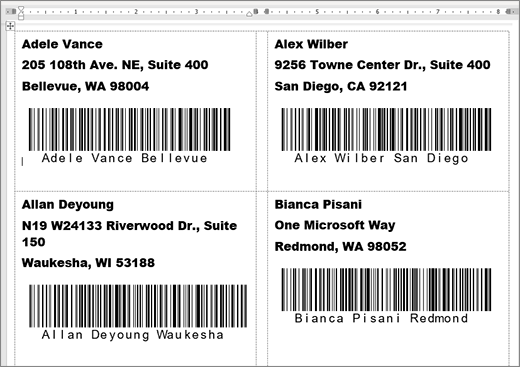
Pentru instrucțiuni despre crearea unei foi de calcul cu o listă de expediere poștală și mai multe detalii despre îmbinările de corespondență, consultați Crearea și imprimarea etichetelor de corespondență pentru o listă de adrese în Excel.
Notă: Codurile de câmp și tipurile de coduri de bare nu sunt sensibile la litere mari și mici.
-
În Excel, pregătiți foaia de lucru și denumiți zona. Pentru mai multe informații, consultați Crearea și imprimarea etichetelor poștale pentru o listă de adrese în Excel.
-
Accesați Corespondență > Pornire Îmbinare corespondență >Etichete.
-
Alegeți un distribuitor de etichete și un produs de utilizat. Dacă nu vedeți o listă de distribuitori de etichete, selectați Opțiuni.
Dacă nu vedeți numărul de produs, selectați Etichetă nouă și configurați o etichetă particularizată.
-
Selectați OK.
-
Conectați sursa de date în Word.
-
Accesați Corespondență > Selectare destinatari.
-
Selectați Listă existentă și alegeți fișierul Excel.
-
Dacă primiți caseta de dialog Confirmare sursă de date, selectați Afișați tot, apoi alegeți Foi de lucru MS Excel prin DDE (*.xls).
-
Alegeți grupul denumit.
-
Dacă este necesar, selectați Corespondență >Editare listă destinatari și eliminați orice persoană pe care nu o doriți din listă.
-
-
Faceți clic sau atingeți în prima etichetă a documentului.
-
Puneți un «AddressBlock» pe partea de sus a etichetei. Pentru mai multe informații, consultați Crearea și imprimarea etichetelor poștale pentru o listă de adrese în Excel.
-
Apăsați pe Enter, apoi apăsați Ctrl + F9 pentru a deschide un câmp.
-
Tastați DisplayBarcode". Includeți oferta.
-
Apăsați Ctrl + F9 și tastați MergeField FirstName.
-
Mutați cursorul în afara acoladei din dreapta și apăsați Ctrl + F9 din nou.
-
Tastați MergeField LastName și mutați cursorul din nou la dreapta.
-
Apăsați Ctrl + F9 și tastați MergeField City. Mutați cursorul la dreapta, în afara acoladă.
-
Tastați un spațiu și un citat, apoi tipul de cod de bare și orice argumente, cum ar fi " Code128 \t \h 1440 | . Terminați cu o bară verticală.
-
Codul dvs. ar trebui să arate astfel:
{ DisplayBarcode "{ MergeField FirstName } { MergeField LastName } { MergeField City }" CODE128 \t \h 1440| }
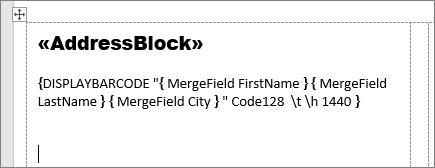
-
Selectați Corespondență > Actualizare etichete. Celelalte etichete de pe pagină trebuie completate.
-
Pentru a testa îmbinarea, selectați Examinare rezultate.










